使用USB线将打印机主板与电脑USB口连接,运行pronterface.exe,界面如下,将port也就是端口号改成打印机主板的端口,将后面的波特率改为250000后,然后点击connect 连接成功后,右侧会提示一系列代码,如图,且之前的connect变为disconnect
这个时候,我们给打印机接通12V电源,将3个滑车大致移到型材中间部位
点击左下角的归零键(此时务必拿下玻璃平台,准备随时断开打印机电源,避免滑车下移撞碎玻璃),此时3个滑车会运动,正常情况下,3个滑车都会向上运动,直到撞到限位开关后停止。如任意滑车向下运动,说明该滑车下面的电机接到主板上的插头插反了,此时我们只需要把该电机的插头线反过来插在主板上即可。如3个滑车都向下,则把3个电机的电机线都反插在主板上即可。反插后,再次点击归零,直到3个滑车都向上移动最后撞到限位开关停止即可。
接线正常情况下,滑车撞到上面对应的限位开关后会停止运动。
此时我们点击软件界面的移动Z-10命令,喷头会向下移动,多次点击,直到喷头距离玻璃平台还有30mm左右距离
点击此处的+号,弹出一个设置窗口,下面我们依次设置4个点、
将button title 设置为1 ,在command里面输入g1 x0 y-80 F4000然后点击下面的OK
再次点击+号,,在此时弹出的框中 将button title 设置为2 在command里面输入 g1 x-70 y40 F4000,点击下面的OK 再次点击+号,,在此时弹出的框中 将button title 设置为3 在command里面输入 g1 x70 y40 F4000,点击下面的OK
再次点击+号,,在此时弹出的框中 将button title 设置为4 在command里面输入 g1 x0 y0 F4000, 点击下面的OK
接着我们左键点击刚才定义的点1,此时喷头会移动到点1位置,然后我们点击-Z移动,使喷头下降,根据喷头与玻璃的距离,选择10mm.1mm.0.1mm来移动,当喷头快碰到玻璃时,放一张纸到玻璃和喷头之间,再来点击Z-0.1命令,每点一次0.1试着移动纸张,直到纸张被喷嘴顶到为止。
此时输入M114,记下此时喷头的Z坐标值,例如我这里是Z0.1
接在再点击+Z 10,让喷头上移10mm,接着再点击定义的点2,喷头会移动到点2的位置。接着跟测量点1一样,向下移动喷头,直到喷嘴刚刚擦到纸张。输入M114,查看此时喷头的Z高度
这里我是0.3,那么就把对应点下面弹簧上的手拧螺母拧紧一点,使得该点下移喷嘴到和点1(我上面是Z0.1,大家根据自己的实际数值来比对)同一高度的时候,喷嘴刚好擦到纸,如果始终擦不到纸,那么就应该把下面的螺母拧松一点。如果这个数值比之前要大,那么我们拧紧对应点下面的螺母,否则,就要放松下面的螺母。使得这个点最后擦到喷嘴的Z坐标值与点1一致。
点2调节好后,接着来调点3,首先还是点击+Z10,使得喷嘴上移10mm,接着点击 3 ,这时候喷头会移动到点3的位置。按上面点1 点2 的步骤,下降喷嘴,通过调节点3下面的手拧螺母,使得喷嘴擦到纸张时,Z轴的坐标值,和点1 点2保持一致(输入M114查看Z轴坐标值,也就是喷头高度)
3点调到一样数值以后,再次重复1.2.3点的步骤,使得调节结果更加准确。这3个点降低喷嘴刚擦到纸的Z坐标值,我们记作Z外圈。
接下来点击+Z10,使喷嘴向上移动10mm,然后点击 定义的点4 ,这时,喷头会移动到点4位置,也就是平台中心位置。同样向下移动Z,使得喷嘴刚好擦到玻璃上的纸,输入M114,记下此时的Z值。例如Z0,或者Z0.5,或者Z1等,这个值我们记作Z中心,也有可能移动到Z0也就是最低点不能再向下移动的时候,喷嘴依旧没有擦到纸。那么此时Z中心的值为负值(此时Z中心的值肯定小于Z外圈)。
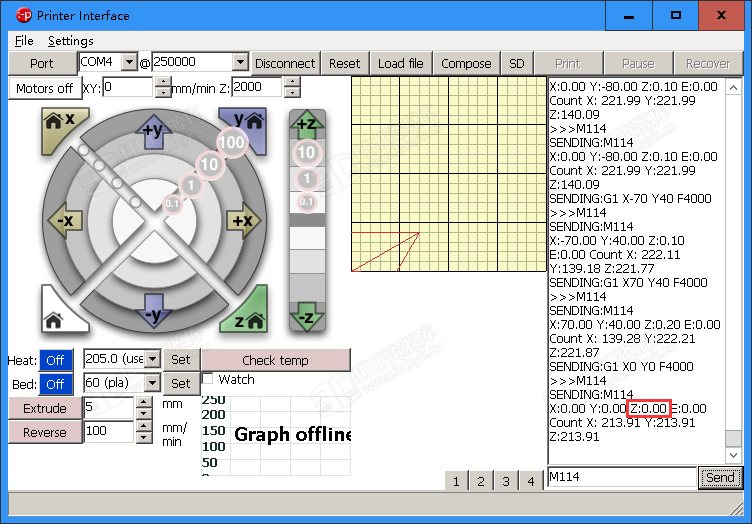
假如,Z外圈的值小于Z中心,那么我们就将固件里的#defineDELTA_SMOOTH_ROD_OFFSET 减小,如果Z外圈的值大于Z中心,那么就增大此值。根据Z外圈和Z中心两个值的差距的大小,来决定改大改小多少。例如,我这里Z外圈比Z中心大0.1,那么我就把图里面的161.9改大,这里我就暂且改为162.4。然后上传固件。(上传前务必断开pronterface.exe,也就是点击软件界面的disconnect,否则会上传失败)
上传成功后,我们再来连接pronterface.exe,用同样的方法测量4个点的Z坐标高度(喷嘴刚擦到纸张时输入M114获得Z坐标值),通过多次修改#define DELTA_SMOOTH_ROD_OFFSET的值并上传固件,直到Z外圈和Z中心的Z坐标值相同为止。这个时候1 2 3 4个点就调平完毕。
例如刚才我发现我改成162.4后,Z外圈的值小于Z中心的值了,于是我就尝试把此值改成162.2后再次上传固件。上传测试后,Z外圈和Z中心的值基本相等。一般Z外圈和Z中心的值相差0.1以内或者0.1就可以了。我这里只是为了写教程,所以再次调了一下。
这个值相等以后,记下这个值。下面就要通过这个值改Z轴行程。
点击左下角的小房子,使喷头归零
如图,此时在软件输入界面输入M114,点击send发送,此时我们可以看到窗口反馈一系列代码,我们记下此时的Z喷头高度(250),这个值每个人的会有所区别,不一定是我图里面的数值,大家按自己的数值记下即可。这个时候我们要将固件里的一个值改成250减去刚刚的Z值(也就是Z外圈和Z中心相等以后的Z值)
这时我们打开固件。
点击到此页面
按键盘的CTRL+F查找 MANUAL_Z_HOME_POS
将后面的数值替换为刚刚记下的2个数值之差(假设Z外圈或Z中心的值是9.7,那么250-9.7=240.3),那么我就把图中的250改成240.3
改好后,确认端口号无误,点击左上角的上传按钮(右箭头那个,不用管我这里的223.61,大家实际计算出来是多少就填多少),将改好的固件刷入主板中。刷入成功后左下角会显示下载完毕或上传成功。上传成功后,接下来再来重复最开始的动作,点击pronterface软件界面的connect连接3D打印机主控板。连接成功后,再次点击软件界面的归零按钮, 同样的我们点击移动Z轴,让喷头下降,还是从刚开始每次10mm,1mm,最后每次0.1mm,直到纸张不能移动为止。再次输入M114,查看此时Z轴的高度
如上面的 步骤无误的话,此时Z轴高度应该是Z0或者0.1.否则就是上面的步骤出了问题,那么大家再重复下上面的步骤。如果是Z0或0.1,那么就可以进行切片打印了。
|
你可能喜欢
开源3D建模软件FreeCAD 1.0正式发布,支持W
人工智能与3D打印技术结合,实现小型核反应
最新《Nature》:动态界面3D打印
石墨烯增强混凝土能否推动可持续建筑? UVA
推荐课程
神奇的3D打印
SLA3D打印工艺全套培训课程 - 软件篇
3D打印月球灯视频教程 包括完整贴图建模流
【原创发布】Cura软件修改二次开发定制视频